קיטור שאינו מכיר בכונן הקשיח החיצוני: 3 דרכים לתקן (05.08.24)
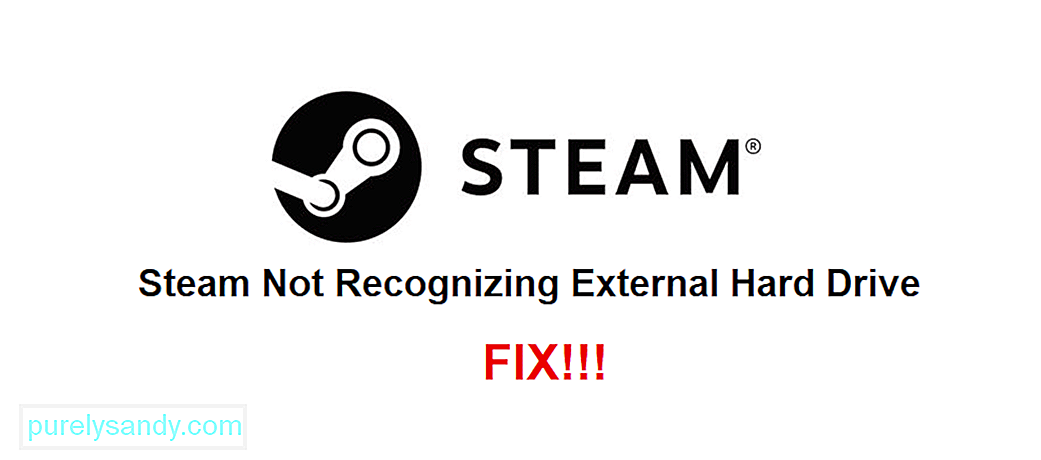 קיטור אינו מזהה את הכונן הקשיח החיצוני
קיטור אינו מזהה את הכונן הקשיח החיצוני כיום, רוב משחקי הווידאו שתמצאו כמעט בכל מקום, כולל Steam, יכולים לתפוס שטח של GB רבים במכשיר. ישנם משחקים רבים המפורסמים בזכות אכילת שטח אחסון בימינו. עם זאת, באפשרותך לאחסן אותם בקלות במחשב שלך בעזרת כונן קשיח חיצוני.
בעוד שכוננים קשיחים חיצוניים נהדרים ברוב המקרים ועובדים כמעט עם כל פלטפורמה, Steam לפעמים יכולה לספק איתן כמה בעיות. לדוגמא, יש בעיה שגורמת ל- Steam אפילו לא לזהות את הכונן הקשיח החיצוני שלך כשהוא מחובר. הנה מה לעשות כאשר אתה נתקל בבעיה האמורה.
כיצד לתקן את Steam שאינו מזהה את הכונן הקשיח החיצוני?אחד הראשונים פתרונות שעליך לנסות כפתרון לבעיה זו הם לנתק את הכונן הקשיח החיצוני ואז לחבר אותו שוב. לאחר שתעשה זאת, עליך להפעיל מחדש את Steam במחשב שלך. בהערה צדדית, מומלץ להפעיל מחדש את המחשב לחלוטין מכיוון שהוא נוטה לספק תוצאות טובות בהרבה מאשר פשוט להפעיל מחדש את היישום.
לאחר הפעלת המחשב מחדש, נסה לשחק באחד מהמשחקים בכונן הקשיח החיצוני שלך דרך Steam. פעולה זו הייתה אמורה להספיק כדי ש- Steam תזהה את הכונן ותוכל לחזור לשחק בכל המשחקים השונים שברצונך לאחסן בתוכו.
כאשר Steam לא מזהה את המשחקים ששמרת בכונן הקשיח החיצוני שלך ונותנת לך אפשרות להתקין אותם במקום לשחק אותם, לחץ על האפשרות האמורה להתקנה. לאחר לחיצה עליו בחר להתקין אותו בתיקיה בה הוא נמצא כעת בכונן הקשיח החיצוני.
לאחר שתעשה זאת, Steam תתחיל בהתקדמות ההתקנה ותזהה מיד את הכונן וכן את קבצי המשחק המאוחסנים בו. אתה יכול לחזור על תהליך זה עבור כל המשחקים השונים שיש לך בכונן הקשיח המשני והוא אמור לעבוד היטב בכל פעם.
לנושאים כמו זו, קיימת אפשרות ביישום שולחן העבודה של Steam המאפשרת לתקן את הקבצים של כל המשחקים השונים בתיקיית הספרייה שלך. השתמש בזה כדי לגרום ל- Steam לזהות את קבצי המשחק המאוחסנים בכונן הקשיח החיצוני שלך, כך שתוכל להפעיל את כל המאוחסן בו. התהליך ופשוט ורק לנסות את זה פעם אחת אמור להספיק.
כדי לתקן את תיקיית ספריית Steam, פתח את יישום שולחן העבודה ועבר להגדרות. עכשיו היכנס לתפריט ההורדות של ההגדרות. כאן, תהיה אפשרות שכותרתה '' תיקיות ספריית Steam ''. לחץ עליו ואז לחץ באמצעות לחצן העכבר הימני על אפשרות התיקיה. כעת בחר לתקן את התיקיה דרך האפשרויות שיופיעו לפניך. כעת Steam אמורה לזהות את הכונן הקשיח החיצוני ואת קבצי המשחק המאוחסנים בו, ומאפשרים לך לשחק שוב.
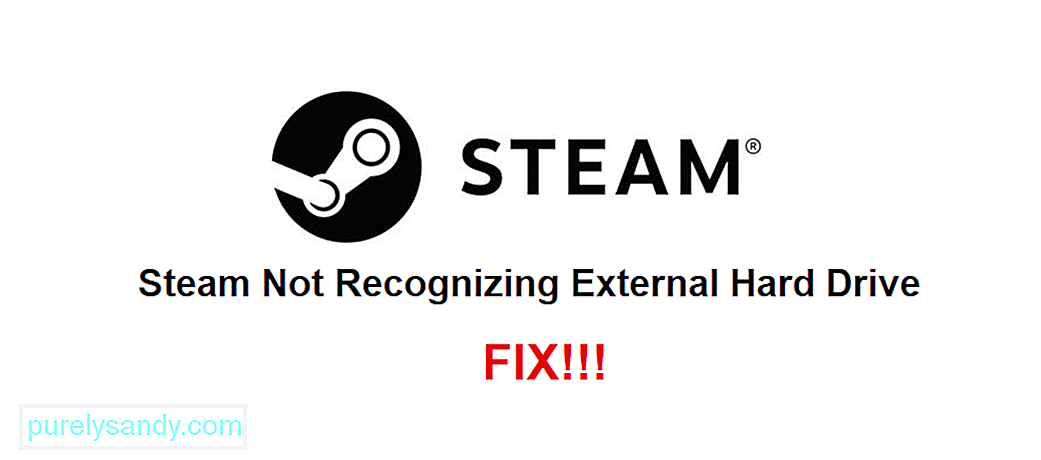
סרטון יוטיוב: קיטור שאינו מכיר בכונן הקשיח החיצוני: 3 דרכים לתקן
05, 2024

